Excel2010でのコピーと貼り付け
MS Excel 提供します copy pasteさまざまな方法でオプション。コピー&ペーストの最も簡単な方法は次のとおりです。
コピーペースト
コピーして貼り付けるには、コピーするセルを選択するだけです。選択copy option 右クリックまたはを押した後 Control + C。
このコピーしたコンテンツを貼り付ける必要があるセルを選択します。右クリックして貼り付けオプションを選択するか、を押しますControl + V。

この場合、 MS Excel 値、数式、形式、コメント、検証などすべてをコピーします。MSExcelはコンテンツを貼り付けで上書きします。これを元に戻す場合は、を押しますControl + Z キーボードから。
Officeクリップボードを使用してコピーして貼り付ける
MS Excelでデータをコピーすると、コピーしたコンテンツがWindowsとOfficeクリップボードに配置されます。クリップボードの内容は次の方法で表示できます。Home → Clipboard。クリップボードの内容を表示します。貼り付ける必要のあるセルを選択します。貼り付けをクリックして、コンテンツを貼り付けます。
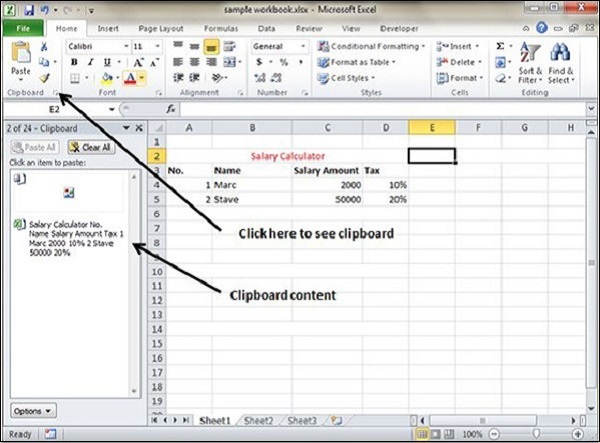
特別な方法でコピー&ペースト
場合によっては、すべてをコピーしたくない場合があります。たとえば、値のみをコピーしたい場合や、セルの書式のみをコピーしたい場合です。以下に示すように、貼り付け特殊オプションを選択します。
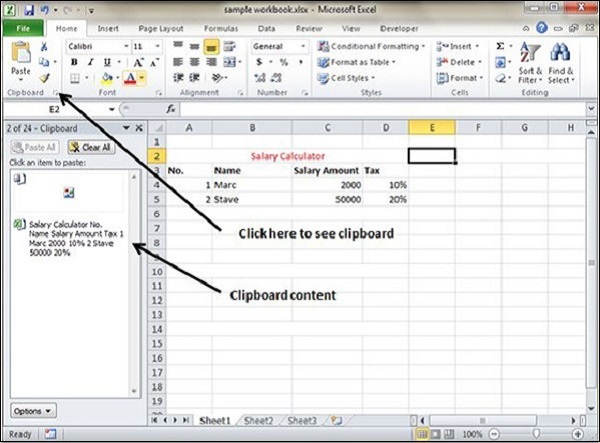
以下は、ペーストスペシャルで利用できるさまざまなオプションです。
All −セルの内容、フォーマット、およびデータ検証をWindowsクリップボードから貼り付けます。
Formulas −数式を貼り付けますが、書式設定は貼り付けません。
Values −数式ではなく値のみを貼り付けます。
Formats −ソース範囲のフォーマットのみを貼り付けます。
Comments −コメントをそれぞれのセルに貼り付けます。
Validation −セルに適用された検証を貼り付けます。
All using source theme −数式とすべての書式を貼り付けます。
All except borders −ソース範囲に表示される境界線を除くすべてを貼り付けます。
Column Width −数式を貼り付け、コピーされたセルの列幅も複製します。
Formulas & Number Formats −数式と数値の書式設定のみを貼り付けます。
Values & Number Formats −数式の結果と数値を貼り付けます。
Merge Conditional Formatting−このアイコンは、コピーされたセルに条件付き書式が含まれている場合にのみ表示されます。クリックすると、コピーされた条件付き書式が宛先範囲内の条件付き書式とマージされます。
Transpose−コピーされた範囲の方向を変更します。行は列になり、列は行になります。コピーされた範囲内の数式は、転置時に正しく機能するように調整されます。
